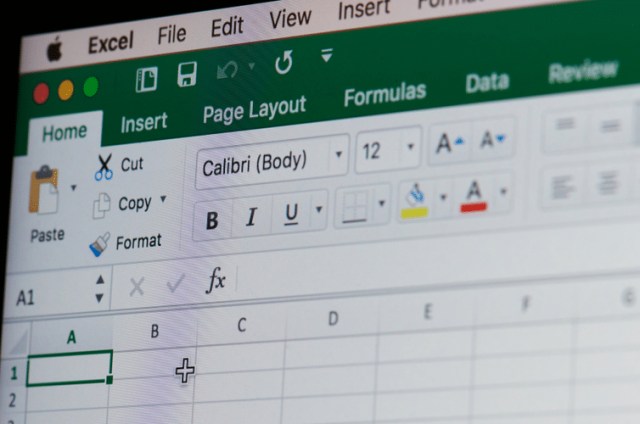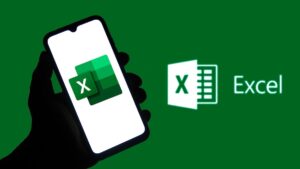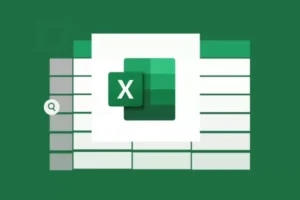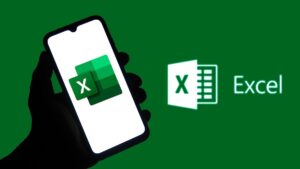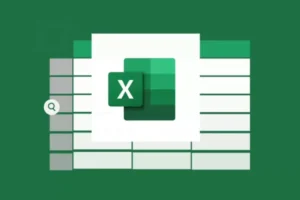Banyak penjumlahan yang bisa Anda selesaikan dengan Microsoft Excel, termasuk salah satunya adalah rumus mengurangi di Excel. Salah satu operasi matematika dasar yang sering digunakan di Excel apa lagi kalau bukan penjumlahan dan pengurangan.
Artikel ini akan memberikan panduan lengkap bagi Anda yang ingin belajar cara menggunakan rumus mengurangi di Excel yang cocok untuk pemula yang baru belajar.
Alasan Rumus Mengurangi di Excel Penting
Sebagai rumus dasar, maka sudah pasti mempelajari rumus mengurangi di Excel adalah sesuatu yang penting. Apabila Anda tidak bisa menyelesaikan tingkat dasar, maka sudah pasti akan kesulitan saat belajar rumus tingkat lanjut di Excel.
Rumus mengurangi di Excel sendiri sering digunakan untuk beberapa kegiatan berikut:
- Menghitung selisih antara dua nilai.
- Menganalisis data keuangan, seperti menghitung keuntungan atau kerugian.
- Membantu membuat laporan yang lebih rapi dan terstruktur.
Dengan memahami cara menggunakan rumus pengurangan di Excel, Anda dapat menghemat waktu dan mengurangi risiko kesalahan perhitungan manual.
Rumus Dasar Pengurangan di Excel
Karena termasuk rumus dasar, pengurangan di Excel menggunakan tanda minus (-). Contoh penggunaan rumus dasar pengurangan:
=angka1 - angka2- angka1: Nilai yang ingin dikurangi.
- angka2: Nilai pengurang.
Hasil dari operasi ini akan langsung ditampilkan di sel tempat rumus dimasukkan.
Cara Menggunakan Rumus Mengurangi di Excel
Berikut adalah panduan cara menghitung pengurangan di Excel:
1. Menyiapkan Data
Buat tabel sederhana dengan nilai-nilai yang ingin dihitung. Contoh:
| A | B | C |
|---|---|---|
| Angka 1 | Angka 2 | Hasil Pengurangan |
| 100 | 50 | (kosong) |
| 200 | 75 | (kosong) |
2. Menulis Rumus Pengurangan
Pilih sel di mana Anda ingin menampilkan hasil pengurangan (misalnya, C2), lalu masukkan rumus berikut:
=A2-B2Tekan Enter, dan hasil pengurangan akan muncul di sel tersebut.
3. Menyalin Rumus ke Baris Lain
Untuk menghitung pengurangan pada baris berikutnya, maka cukup salin rumus dari C2 ke C3. Anda dapat melakukannya dengan:
- Klik pada sel C2.
- Arahkan kursor ke pojok kanan bawah sel hingga berubah menjadi tanda plus (
+). - Klik dan seret ke bawah hingga sel yang diinginkan.
Hasil pengurangan untuk seluruh baris akan otomatis muncul.
Contoh Penggunaan Rumus Pengurangan di Excel
Ada beberapa contoh penggunaan rumus mengurangi di Excel yang sudah kami siapkan:
Contoh 1: Menghitung Selisih Nilai
Apabila Anda memiliki data berikut:
| A | B | C |
| Angka Awal | Angka Akhir | Selisih |
| 500 | 300 | (kosong) |
| 750 | 450 | (kosong) |
Rumus di kolom C adalah:
=A2-B2Hasilnya:
- Baris 2: 500 – 300 = 200
- Baris 3: 750 – 450 = 300
Contoh 2: Pengurangan dengan Nilai Tetap
Apabila Anda ingin mengurangi semua nilai di kolom A dengan angka tetap (misalnya, 100), gunakan rumus berikut:
=A2-100Tekan Enter dan salin rumus ke baris lainnya.
Hasilnya:
- Baris 2: 100 – 100 = 0
- Baris 3: 200 – 100 = 100
Baca Juga: Tutorial dan Cara Menggunakan Fungsi SUMIF di Microsoft Excel Lengkap dengan Contoh Soal
Tips Menggunakan Rumus Pengurangan di Excel
Berikut ini beberapa tips penting yang perlu Anda perhatikan saat menggunakan rumus mengurangi di Excel:
- Gunakan Referensi Absolut Jika Perlu: Apabila Anda menggunakan nilai tetap dalam pengurangan, tambahkan tanda dolar (
$) pada referensi sel. Contoh:=A2-$B$1Rumus ini akan memastikan bahwa nilai di sel B1 tidak berubah saat disalin ke sel lain.
- Periksa Format Data: Pastikan data menggunakan format angka. Jika data berupa teks, Excel tidak akan dapat menghitung pengurangan.
- Gunakan Autofill untuk Mempercepat Proses: Dengan fitur autofill, Anda dapat menyalin rumus ke banyak sel sekaligus tanpa harus mengetiknya ulang.
- Cek Kesalahan Penghitungan: Periksa apakah ada sel kosong atau nilai nol yang dapat menyebabkan hasil pengurangan tidak sesuai.
Menggunakan rumus pengurangan di Excel sangat mudah dan praktis, bahkan untuk pemula. Dengan memahami dasar-dasar pengurangan, Anda dapat menyelesaikan berbagai tugas pengolahan data dengan lebih efisien.
Semoga panduan dari univ-ekasakti-pdg.ac.id ini membantu Anda dalam belajar Excel. Selamat mencoba, dan semoga sukses!